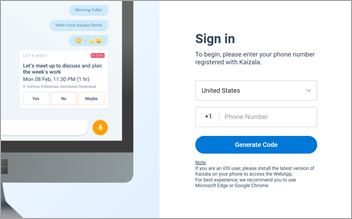Microsoft Kaizala – це безпечна програма для спілкування в чаті та обміну повідомленнями, яка дає змогу надсилати й отримувати миттєві повідомлення, координувати завдання, виконувати дії, збирати відгуки, компілювати звіти тощо. Реєстрація та початок роботи з Kaizala триває всього кілька хвилин.
Завантаження та початок роботи
-
На мобільний пристрій завантажте Microsoft Kaizala з магазину Google Play.
-
Торкніться кнопки Початок роботи.
-
Введіть своє ім'я та номер телефону, а потім торкніться кнопки Далі.
-
Дозвольте Kaizala підтвердити свій номер телефону та імпортувати список контактів.
-
Ви готові налаштувати свій профіль і почати використовувати Kaizala.

Налаштування профілю
-
У нижній частині екрана торкніться елемента Профіль

-
Торкніться свого імені або піктограми редагування профілю, щоб додати своє позначення, розташування та адресу електронної пошти.
-
Торкніться піктограми камери, щоб оновити зображення профілю.
-
Торкніться піктограми стану редагування, щоб оновити свій стан.

Початок розмови в чаті
-
Торкніться елемента Чати


-
Виберіть контакт, з яким потрібно поспілкуватися, зі списку, щоб надіслати йому повідомлення.
-
Якщо контакти ще не Kaizala, надішліть йому запрошення почати роботу.

Створити групу
-
Торкніться елемента Чати


-
Введіть ім'я групи, а потім торкніться кнопки Далі.
-
Щоб додати контакти або групи, прокрутіть список, щоб додати їх або знайти в полі пошуку.
-
Натисніть кнопку Далі.
-
Виберіть піктограму групи.
-
Торкніться кнопки Готово , щоб створити групу, і вона з'явиться в списку чатів.

Налаштування нарад
-
Торкніться елемента Чати

-
Торкніться елемента Дії Kaizala > Давайте зустрінемося.
-
Введіть назву наради, виберіть дату й час, а потім виберіть тривалість.
-
Введіть розташування, виберіть своє поточне розташування або знайдіть розташування, а потім виберіть його.
-
За бажання виберіть відповіді, видимі лише для мене.
-
Натисніть кнопку Надіслати.
Користувачі відповідають, вибравши так, Ні або Можливо.
Щоб переглянути знімок відповідей, у розділі Дії Kaizala виберіть Let's Meet (Почати нараду).

Перегляд елементів дій
-
Торкніться елемента Профіль

-
Виберіть тип дії, щоб переглянути тип, упорядкований за отриманими та надісланими діями.
-
Виберіть дію зі списку, щоб брати участь у цій розмові.
-
Скористайтеся стрілкою назад, щоб повернутися до списків дій, що очікують.

Завантаження та початок роботи
-
На мобільний пристрій завантажте Microsoft Kaizala з apple App Store.
-
Торкніться кнопки Початок роботи.
-
Введіть своє ім'я та номер телефону, а потім торкніться кнопки Далі.
-
Дозвольте Kaizala підтвердити свій номер телефону та імпортувати список контактів.
-
Ви готові налаштувати свій профіль і почати використовувати Kaizala.
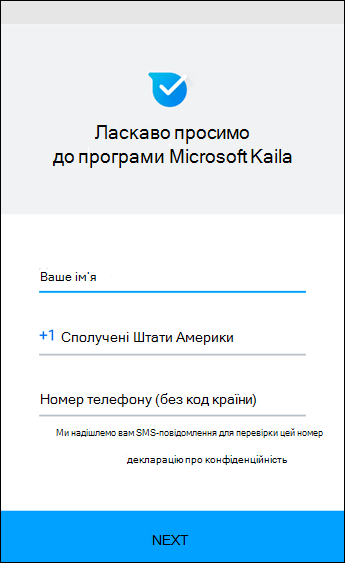
Налаштування профілю
-
У нижній частині екрана торкніться елемента Профіль

-
Торкніться свого імені, щоб відредагувати свій профіль.
-
Торкніться піктограми камери, щоб оновити зображення профілю.
-
Торкніться піктограми редагування профілю, щоб додати своє позначення, розташування та адресу електронної пошти.
-
Торкніться піктограми стану редагування, щоб оновити свій стан.
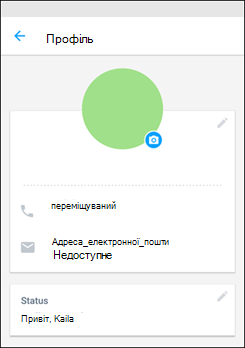
Початок розмови в чаті
-
У нижній частині екрана торкніться вкладки Люди.
-
Виберіть контакт, з яким потрібно поспілкуватися, зі списку, щоб надіслати йому повідомлення.
-
Якщо контакти ще не Kaizala, надішліть йому запрошення почати роботу.
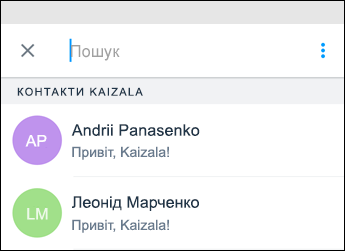
Створити групу
-
Торкніться елемента Чати

-
Введіть ім'я групи та за потреби встановіть зображення групи.
-
Натисніть кнопку Далі.
-
Щоб додати контакти або групи, прокрутіть список, щоб додати їх або знайти в полі пошуку.
-
Натисніть кнопку Далі.
-
Торкніться кнопки Готово , щоб створити групу, і вона з'явиться в списку чатів.
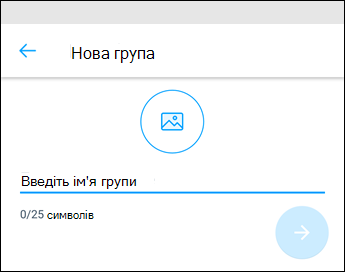
Налаштування нарад
-
У нижній частині екрана торкніться вкладки Виявлення .
-
Торкніться елемента Дії Kaizala, а потім виберіть Let's Meet (Почати нараду). Торкніться елемента Спробувати цю дію.
-
Виберіть чат, щоб настроїти нараду.
-
Введіть назву наради, виберіть дату й час, а потім виберіть тривалість.
-
Введіть розташування, виберіть своє поточне розташування або знайдіть розташування, а потім виберіть його.
-
Виберіть відображати результати лише для мене, якщо хочете.
-
Торкніться кнопки Надіслати , щоб надіслати запрошення на нараду.
Користувачі відповідають, вибравши так, Ні або Можливо.
Щоб переглянути знімок відповідей, торкніться чати, торкніться чату та торкніться запрошення на нараду.
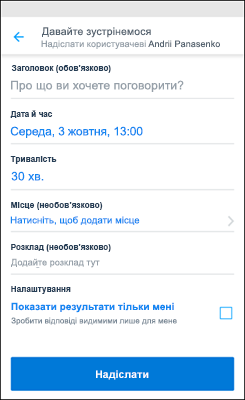
Перегляд елементів дій
-
Торкніться елемента Профіль

-
Виберіть тип дії, щоб переглянути тип, упорядкований за отриманими та надісланими діями.
-
Виберіть дію зі списку, щоб брати участь у цій розмові.
-
Скористайтеся стрілкою назад, щоб повернутися до списків дій, що очікують.
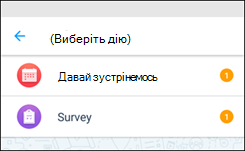
Завантаження та початок роботи
-
На комп'ютері перейдіть до https://webapp.kaiza.la/ у браузері Microsoft Edge або Google Chrome.
-
Введіть свій номер телефону Kaizala та натисніть кнопку Створити код.
-
На телефоні з програми Kaizala перейдіть до розділу Чати


-
На комп'ютері на сторінці Підтвердження коду введіть код з'єднання, а потім натисніть кнопку Підтвердити & Увійти.
-
Тепер ви можете використовувати Kaizala на комп'ютері та в мобільній програмі.